使用过演示文稿的朋友们都知道,常常会在幻灯片的内容上使用超链接可以快速翻到需要的那一页幻灯片。下面小编就来告诉大家如何在WPS演示中使用超链接的命令,一起来看看吧。新建默认模板wps演示文稿,内容版式为空白版式。单击在线素材中的目录项,单击目录选项卡,选中其中一种目录,右击选择快捷菜单中的“插入&rd......
WPS word文档生成链接分享的方法
WPS教程
2021-10-08 09:13:09
在日常办公中,通常会应用到Word文档,当我们要把文字信息进行分享时,有些时候会造成阅读不便,那如果直接让Word文档生成链接直接分享?快来跟小编一起来学学操作技巧吧。
例如我要分享一个英语词串的文档,先打开该文件,点文档菜单栏右上方的“分享”,如下图红色箭头所示:
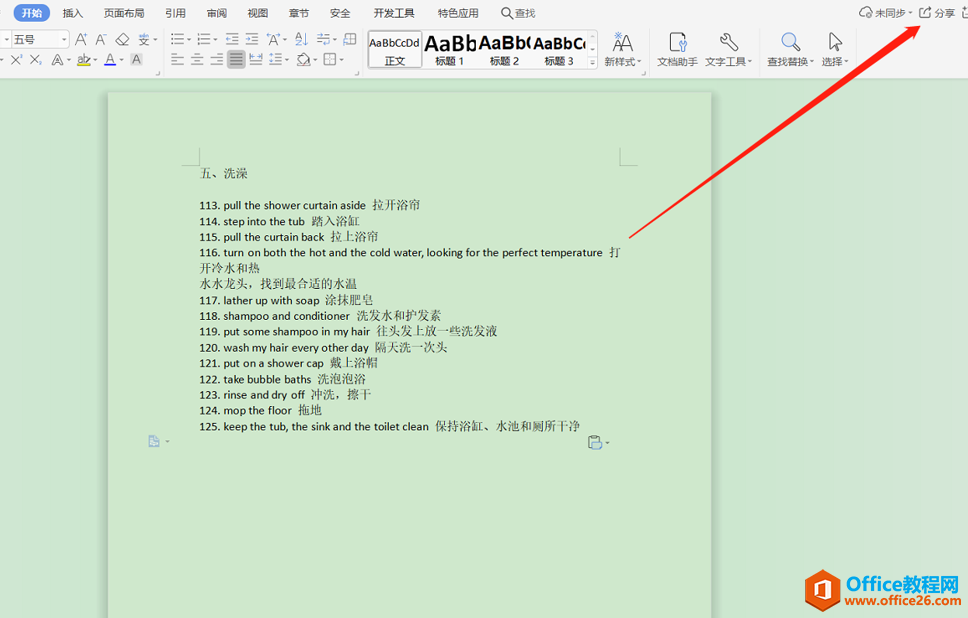
在弹出的界面里,可以设定分享的对象和权限,比如只允许查阅,不能修改的话,就选择“仅查看”,然后“创建分享”,如下图所示:
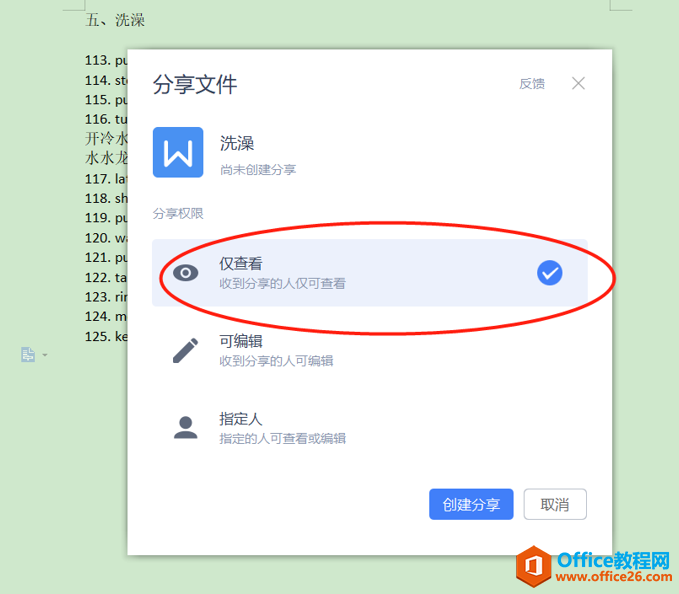
已经有可以分享的链接了,然后这里可以考虑这个分享的链接是否设置密码,而且是否可以让别人进行编辑,会生成一个二维码,别人可以通过扫描自动生成的二维码直接读取本Word文档资料,如下图所示:
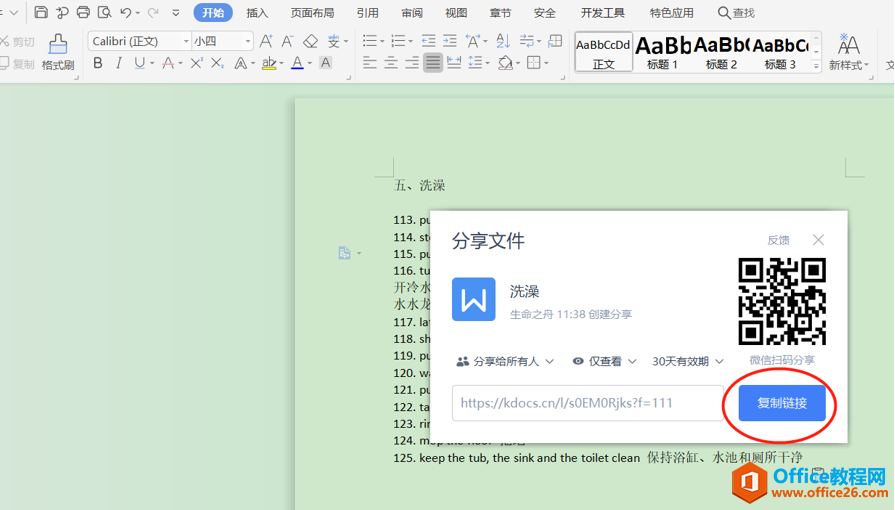
最后,也可以对文档设置更多的内容,例如分享日期,分享对象,然后用点复制链接按钮,再粘贴变成“https://kdocs.cn/l/s0EM0Rjks?f=111[文档] 洗澡.docx”直接发送给需要的朋友就可以了。
操作完成,可以直接点“关闭”按钮就可以了。
标签: word生成链接分享
上一篇:WPS 添加已经下载在电脑里的字体方法 下一篇:WPS 字符边框在哪里找
相关文章





